- {{item.name}}
软件的安装与升级





- 0
- 181
安装编程软件STEP 7-Micro/WIN
如同安装普通 Windows 应用程序一样安装 STEP 7-Micro/WIN。
 安装 STEP 7-Micro/WIN 时,如果计算机中已经安装了很多西门子的工程软件,可能会多花一些时间。注意不要随意中断安装,否则会造成无法正常卸载、安装。
安装 STEP 7-Micro/WIN 时,如果计算机中已经安装了很多西门子的工程软件,可能会多花一些时间。注意不要随意中断安装,否则会造成无法正常卸载、安装。
中文版选项
新版本编程软件 STEP 7-Micro/WIN V4.0 在安装时不再需要选择语言。V4.0 采用新的机制切换软件界面语言,用户可以在 Tools(工具)菜单的 Options(选项)中,在 General(常用)分支中选择界面语言。
 在开始安装 Micro/WIN 时选择的是安装程序的界面语言,其中没有中文也是正常的。选用 Micro/WIN 的中文界面应当按上述方式操作。
在开始安装 Micro/WIN 时选择的是安装程序的界面语言,其中没有中文也是正常的。选用 Micro/WIN 的中文界面应当按上述方式操作。
安装 Micro/WIN32 V3.2 SP1 以上版本时,可以在安装时选择编程界面语言:
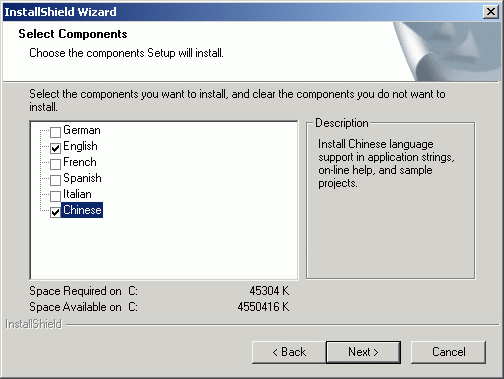
图1. 选择编程软件语言(仅 STEP 7-Micro/WIN V3.2 SP1/2/3/4 版)
安装 Service Pack 软件升级包
在编程软件的同一个版本中,软件升级需要安装 Servcie Pack 软件包。新出的编程软件光盘,可能已经包含了当时的 SP 包,如 Micro/WIN32 V3.2 + SP4。
 STEP 7-Micro/WIN V4.0 SPx 和 V4.0 不能共存,安装 SP 时看到提示后,需退出安装程序,卸载 V4.0 版,然后再次安装 SP1(找到解压缩的文件目录,运行 Setup 文件)。
STEP 7-Micro/WIN V4.0 SPx 和 V4.0 不能共存,安装 SP 时看到提示后,需退出安装程序,卸载 V4.0 版,然后再次安装 SP1(找到解压缩的文件目录,运行 Setup 文件)。
 在一个版本系列中,只需要安装最新的 SP 包,而不必按顺序安装所有的 SP。
在一个版本系列中,只需要安装最新的 SP 包,而不必按顺序安装所有的 SP。
Service Pack 不能单独安装。如果在本地硬盘上没有安装正式版本,则会退出安装。
主要步骤如下:
- 确认已安装的版本。如果不是正式版则不能安装
- 运行升级包的可执行文件(.exe)
- 在Location to Save Files窗口中指定解压缩文件的文件夹
- 自动寻找已在本地硬盘上安装的正式版本,如没有则退出
- 找到正式版后,指定安装目标文件夹。如果使用缺省的路径,需要退出安装,卸载已有的正式版软件,然后找到解压缩的文件夹,运行Setup文件;如果指定其他路径则继续安装。多种版本可以并存
常问问题
 是否可以通过安装 SP 包从 V3.2 直接升级到 V4.0?
是否可以通过安装 SP 包从 V3.2 直接升级到 V4.0?
不可以。需要 V4.0 版软件请联系西门子的经销商。

剩余80%未阅读,请登录查看大全章节内容
- 评论
-
分享
扫码分享
- 收藏 收藏
- 点赞 点赞
- 纠错 纠错













 西门子官方商城
西门子官方商城


















{{item.nickName}}